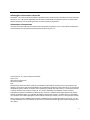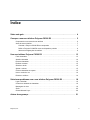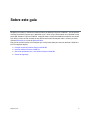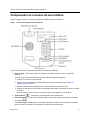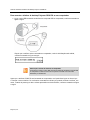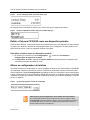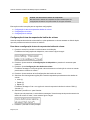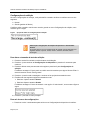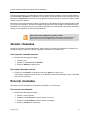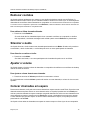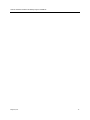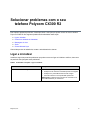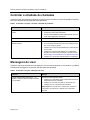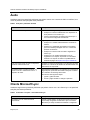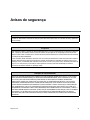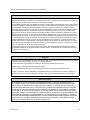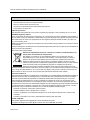1.0.0 | Abril de 2014 | 3725-32527-014a
Guia do Usuário
Telefone de Desktop Polycom
®
CX300 R2
™

© 2014 Polycom, Inc. Todos os direitos reservados.
Polycom, Inc.
6001 America Center Drive
San Jose CA 95002
EUA
Nenhuma parte deste documento poderá ser reproduzida ou transmitida de qualquer forma ou por qualquer meio,
eletrônico ou mecânico, para nenhuma finalidade, sem a permissão expressa e por escrito da Polycom, Inc. Nos termos
da legislação vigente, entende-se também como reprodução a tradução para outro idioma e a conversão de formato.
Conforme acordado entre as partes, a Polycom, Inc., detém a titularidade, a propriedade e todos os direitos
proprietários referentes aos softwares contidos em seus produtos. O software está protegido pelas leis de direitos
autorais dos Estados Unidos e por cláusulas de tratados internacionais. Portanto, o software deve ser considerado
como qualquer outro material protegido por leis de direitos autorais (por exemplo, um livro ou uma gravação musical).
Todos os esforços foram realizados para assegurar a exatidão das informações deste manual. A Polycom, Inc. não
se responsabiliza por erros de impressão ou de escrita. As informações deste artigo estão sujeitas a alterações sem
aviso prévio.
2
Informações sobre marcas comerciais
POLYCOM
®
e os nomes e marcas associados a produtos da Polycom são marcas comerciais e/ou marcas de serviço
da Polycom, Inc. e são marcas registradas e/ou de direito consuetudinário nos Estados Unidos e em vários países.
Todas as demais marcas comerciais pertencem aos seus respectivos proprietários.
Informações sobre patentes
O produto fornecido juntamente com este documento pode estar protegido por uma ou mais patentes estrangeiras e
norte-americanas e/ou por patentes pendentes pertencentes à Polycom, Inc.

Polycom, Inc. 3
Índice
Sobre este guia . . . . . . . . . . . . . . . . . . . . . . . . . . . . . . . . . . . . . . . . . . . . . . . . . . . . . 4
Começar a usar seu telefone Polycom CX300 R2 . . . . . . . . . . . . . . . . . . . . . . . . . 5
Compreender os recursos do seu telefone . . . . . . . . . . . . . . . . . . . . . . . . . . . . . . . . . . . . . . . . 6
Antes de usar o telefone . . . . . . . . . . . . . . . . . . . . . . . . . . . . . . . . . . . . . . . . . . . . . . . . . . . . . . 7
Conectar o Polycom CX300 R2 ao computador . . . . . . . . . . . . . . . . . . . . . . . . . . . . . . . . . 7
Definir o Polycom CX300 R2 como seu dispositivo primário . . . . . . . . . . . . . . . . . . . . . . . 9
Alterar as configurações do telefone . . . . . . . . . . . . . . . . . . . . . . . . . . . . . . . . . . . . . . . . . . 9
Usar seu telefone Polycom CX300 R2 . . . . . . . . . . . . . . . . . . . . . . . . . . . . . . . . . 13
Fazer chamadas . . . . . . . . . . . . . . . . . . . . . . . . . . . . . . . . . . . . . . . . . . . . . . . . . . . . . . . . . . . 13
Atender chamadas . . . . . . . . . . . . . . . . . . . . . . . . . . . . . . . . . . . . . . . . . . . . . . . . . . . . . . . . . 14
Encerrar chamadas . . . . . . . . . . . . . . . . . . . . . . . . . . . . . . . . . . . . . . . . . . . . . . . . . . . . . . . . . 14
Rediscar contatos . . . . . . . . . . . . . . . . . . . . . . . . . . . . . . . . . . . . . . . . . . . . . . . . . . . . . . . . . . 15
Silenciar o áudio . . . . . . . . . . . . . . . . . . . . . . . . . . . . . . . . . . . . . . . . . . . . . . . . . . . . . . . . . . . 15
Ajustar o volume . . . . . . . . . . . . . . . . . . . . . . . . . . . . . . . . . . . . . . . . . . . . . . . . . . . . . . . . . . . 15
Colocar chamadas em espera . . . . . . . . . . . . . . . . . . . . . . . . . . . . . . . . . . . . . . . . . . . . . . . . . 15
Usar o correio de voz . . . . . . . . . . . . . . . . . . . . . . . . . . . . . . . . . . . . . . . . . . . . . . . . . . . . . . . 16
Reiniciar o telefone . . . . . . . . . . . . . . . . . . . . . . . . . . . . . . . . . . . . . . . . . . . . . . . . . . . . . . . . . 16
Solucionar problemas com o seu telefone Polycom CX300 R2 . . . . . . . . . . . . . 18
Ligar e inicializar . . . . . . . . . . . . . . . . . . . . . . . . . . . . . . . . . . . . . . . . . . . . . . . . . . . . . . . . . . . 18
Controlar a atividade de chamadas . . . . . . . . . . . . . . . . . . . . . . . . . . . . . . . . . . . . . . . . . . . . . 19
Mensagens do visor . . . . . . . . . . . . . . . . . . . . . . . . . . . . . . . . . . . . . . . . . . . . . . . . . . . . . . . . 19
Áudio . . . . . . . . . . . . . . . . . . . . . . . . . . . . . . . . . . . . . . . . . . . . . . . . . . . . . . . . . . . . . . . . . . . . 20
Cliente Microsoft Lync . . . . . . . . . . . . . . . . . . . . . . . . . . . . . . . . . . . . . . . . . . . . . . . . . . . . . . . 20
Avisos de segurança . . . . . . . . . . . . . . . . . . . . . . . . . . . . . . . . . . . . . . . . . . . . . . . 21

Polycom, Inc. 4
Sobre este guia
Obrigado por escolher o Telefone de Desktop Telefone de Desktop Polycom
®
CX300 R2
™
, que lhe permite
conectar seu telefone Polycom com o Microsoft
®
Lync™ 2010 ou Lync 2013 usando um computador e uma
porta USB. Usando o Polycom CX300 R2, você pode fazer e receber chamadas de contatos no seu cliente
Lync 2013 por meio da sua conexão de rede IP.Para obter mais informações sobre o cliente Lync 2013,
consulte Microsoft Lync no site do Microsoft Office.
Este guia do usuário fornece as informações que você precisa saber para usar seu telefone CX300 R2 e
inclui os seguintes tópicos:
● Começar a usar seu telefone Polycom CX300 R2
● Usar seu telefone Polycom CX300 R2
● Solucionar problemas com o seu telefone Polycom CX300 R2
● Avisos de segurança

Polycom, Inc. 5
Começar a usar seu telefone Polycom
CX300 R2
Esta seção fornece instruções sobre como instalar o telefone Polycom CX300 R2, bem como informações
sobre como obter o melhor desempenho do seu telefone de desktop.
O telefone CX300 R2 fornece uma maneira flexível e eficiente de acessar as funções de comunicação
avançadas para o uso do seu telefone de desktop com cliente Microsoft Lync 2010 ou 2013.
O telefone Polycom CX300 R2 oferece suporte à seguinte funcionalidade avançada:
● Áudio de alta definição para chamadas de voz
● Botões conveniente para controlar chamadas
● Rápido instalação via USB
Esta seção inclui os seguintes tópicos:
● Compreender os recursos do seu telefone
● Antes de usar o telefone
Para ler mais sobre os recursos básicos do telefone, consulte a seção Usar seu telefone Polycom
CX300 R2. Para obter mais informações sobre como conectar o hardware do telefone, consulte o
Guia de Início Rápido do Polycom CX300 R2, na página Polycom CX300 R2 no Suporte para Voz da
Polycom.

Guia do Usuário do Telefone de Desktop Polycom CX300 R2
Polycom, Inc. 6
Compreender os recursos do seu telefone
A figura a seguir mostra os recursos importantes no telefone Polycom CX300 R2.
Figura: Recursos do telefone Polycom CX300 R2
A lista a seguir descreve os recursos importantes no telefone CX300 R2:
1 Visor de LCD — Exibe informações de chamas, mensagens, a data e a hora e o status de
presença.
A luz de fundo do visor de LCD fica iluminada durante as seguintes situações:
Quando você está em uma chamada.
Quando você está alterando as configurações do telefone (consulte a seção Alterar as
configurações do telefone).
Quando o telefone está interagindo com o cliente Microsoft Lync 2010 ou 2013.
Quando um aplicativo em execução no computador está fazendo o streaming do áudio de e para
o telefone.
A luz de fundo do visor escurece no telefone depois de 30 segundos de inatividade.
2 Tecla Rediscar — Disca para o contato discado mais recentemente.
3 Tecla Flash — Coloca uma chamada ativa em espera ou retoma uma chamada colocada
em esperada.
A tecla Em espera também pode ser usada para apagar um número de telefone que você inseriu
antes de concluir a chamada ou para alternar entre duas chamadas ativas.

Guia do Usuário do Telefone de Desktop Polycom CX300 R2
Polycom, Inc. 7
4 Tecla Excluir — Exclui os dados exibidos ou rejeita uma chamada externa.
5 Teclado numérico — Permite inserir números, letras ou caracteres especiais.
6 Tecla Viva-voz — Permite a comunicação ao estilo viva-voz durante as chamadas.
7 Tecla Headset — Permite fazer e receber chamadas por meio de um headset conectado
(acessório opcional).
8 Tecla Mudo — Silencia o microfone local durante as chamadas, para que outros não
possam ouvir você.
9 Teclas de volume — Ajustam o volume do fone, do viva-voz, do alto-falante do headset e da
campainha do telefone.
10 Microfone — Transmite o áudio durante as chamadas.
11 Alto-falante — Fornece saída de áudio para a campainha e o alto-falante.
12 Dispositivo de gancho — Prende o fone na base e encerrar uma chamada.
Antes de usar o telefone
Antes de usar seu telefone de desktop Polycom CX300 R2, você precisa garantir que você tenha o seguinte
hardware e software disponível no seu computador:
● Windows
®
Vista, Windows 7, Windows 8 ou Windows 8.1
● Cliente Microsoft Lync 2010 ou 2013
● Uma porta USB.
Conectar o Polycom CX300 R2 ao computador
Antes de conectar o telefone de desktop Polycom CX300 R2 ao computador, você deve ter cliente Microsoft
Lync 2010 ou 2013 instalado e em execução no seu computador. Se o cliente Lync não estiver instalado
no computador, a mensagem "Fazer logon no Microsoft Lync" aparecerá no telefone. Nesse estado, você
pode usar o telefone apenas como dispositivo de áudio e não pode fazer chamadas.

Guia do Usuário do Telefone de Desktop Polycom CX300 R2
Polycom, Inc. 8
Para conectar o telefone de desktop Polycom CX300 R2 ao seu computador:
» Ligue o cabo USB conectado ao telefone em uma porta USB no computador, conforme mostrado na
figura a seguir.
Depois que o telefone estiver conectado ao computador, a tela de inicialização será exibida,
conforme mostrado na figura a seguir.
Agora que o telefone CX300 R2 está conectado ao computador, você pode fazer logon no cliente Lync
e começar a usar o telefone. Se você estiver conectado ao cliente Lync quando conectar o telefone, seu
nome, o status de presença, a data e a hora aparecerão na tela do telefone, conforme mostrado na figura
a seguir.
Observação
Observação: conexão do telefone ao computador
Você precisa conectar o cabo USB do telefone CX300 R2 diretamente à porta USB
no computador. O telefone não funciona quando conectado a um hub USB
alimentado por barramento.

Guia do Usuário do Telefone de Desktop Polycom CX300 R2
Polycom, Inc. 9
Figura: Tela de exibição quando conectado cliente Lync
Se você não estiver conectado ao cliente Lync, a tela Fazer logon a seguir será exibida.
Figura: Polycom CX300 R2 Tela Fazer logon para o Microsoft Lync
Definir o Polycom CX300 R2 como seu dispositivo primário
Antes de usar o telefone, você precisa verificar se ele está definido como seu dispositivo de áudio primário
no cliente Lync. Quando o telefone de desktop está definido como o dispositivo de áudio primário, você
pode usá-lo para ouvir o áudio de chamadas externas e de saída.
Para definir o telefone como seu dispositivo primário:
1 No cliente Lync, selecione o ícone Configurações, , e selecione Ferramentas >
Configurações do dispositivo de áudio.
2 Em Dispositivo de áudio, verifique se Polycom CX300 está selecionado para o dispositivo que
você deseja usar para chamadas de áudio.
Alterar as configurações do telefone
Você pode modificar as configurações de volume e exibição de texto do seu telefone Polycom CX300 R2
na inicialização. Depois de conectar seu telefone CX300 R2 ao computador e quando o telefone estiver
sendo inicializado, a opção 5=Configurações será exibida na tela por 10 segundos, como mostra a figura
a seguir. Observe que a tela de inicialização é exibida apenas durante 10 segundos quando você não está
conectado ao cliente Lync. Quando você está conectado ao cliente Lync, a tela de inicialização é exibida
por um (1) segundo.
Figura: Opção Configurações na tela de inicialização .
Observação
Observação: A opção Configurações não é exibida com outros idiomas
Se a configuração de idioma para o seucliente Lync não for o inglês, a opção
5=Configurações não será exibida no telefone durante a inicialização. No entanto,
você ainda pode acessar o menu de configurações, pressionando a tecla 5 no
teclado numérico durante a inicialização.

Guia do Usuário do Telefone de Desktop Polycom CX300 R2
Polycom, Inc. 10
Esta seção contém instruções para as seguintes configurações:
● Configuração de taxa de resposta dos botões de volume
● Configurações de volume
● Configurações de exibição
Configuração de taxa de resposta dos botões de volume
A taxa de resposta das teclas de volume define o quão rapidamente o volume aumenta ou diminui depois
que você pressiona as teclas de volume no telefone.
Para alterar a configuração de taxa de resposta dos botões de volume:
1 Pressione a tecla 5 no teclado numérico durante a inicialização.
É exibida a tela Configurações do dispositivo, como mostra a figura a seguir.
2 Pressione 1 para continuar até Configurações do dispositivo e pressione 1 novamente para
continuar.
3 Pressione 1 para Configurações dos botões de volume.
É exibida a mensagem "Você pode ajustar a taxa de aumento ou diminuição do volume ao manter
pressionados os botões de volume".
4 Pressione 1 para continuar até as Configurações dos botões de volume.
5 Selecione uma das seguintes opções para a taxa de resposta de pressionamento dos botões de
volume:
Lento (1)
Padrão (2)
Rápido (3)
É exibida a mensagem "Usar <sua opção de> taxa de resposta dos botões de volume? SIM (1)
Cancelar (*)".
6 Selecione 1 para Sim ou * para Cancelar.
Depois que você pressionar 1, será exibida a mensagem "A taxa de resposta de pressionamento dos
botões de volume foi salva", como mostra a figura a seguir.
7 Pressione * para sair no menu principal.
Advertência
Cuidado: não desconecte o telefone do computador
Não desconecte o telefone do computador enquanto faz alterações nas
configurações do telefone. Isso pode resultar na corrupção dos dados.

Guia do Usuário do Telefone de Desktop Polycom CX300 R2
Polycom, Inc. 11
Configurações de volume
Você pode definir o volume para todas as chamadas como um dos dois níveis a seguir:
● Nível padrão — define o volume para o nível padrão do telefone.
● Preservar o nível da última chamada — define o volume para o nível usado na última chamada.
Para alterar as configurações de volume:
1 Pressione a tecla 5 no teclado numérico durante a inicialização.
2 Pressione 1 para continuar até Configurações do dispositivo e pressione 1 novamente para
continuar.
3 Pressione 2 para acessar mais opções e pressione 1 para Configurações de volume.
É exibida a mensagem "Você pode restaurar o volume padrão ou pode preservar o nível de volume
da última chamada".
4 Pressione 1 para continuar até Configurações de volume.
5 Escolha uma das opções a seguir:
Pressione 1 para manter o nível da chamada anterior.
Pressione 2 para o nível padrão.
É exibida a mensagem "O volume será definido como <sua opção> no final da última chamada",
como mostra a figura a seguir.
6 Pressione * para sair no menu principal.

Guia do Usuário do Telefone de Desktop Polycom CX300 R2
Polycom, Inc. 12
Configurações de exibição
No menu Configurações de exibição, você pode definir o tamanho da fonte no telefone como um dos
seguintes:
● Normal
● Grande (padrão de fábrica)
O telefone exibe o tamanho real do texto normal e grande no menu Configurações de exibição, como
mostra a figura a seguir.
Figura: Opções de texto em Configurações de exibição
Para alterar o tamanho do texto de exibição:
1 Pressione a tecla 5 no teclado numérico durante a inicialização.
2 Pressione 1 para continuar até Configurações do dispositivo e pressione 1 novamente para
continuar.
3 Pressione 2 duas vezes para acessar mais opções e pressione 1 para Configurações de
exibição.
É exibida a mensagem "O texto pode ser exibido em dois tamanhos para alguns idiomas. Este é o
texto de tamanho normal. Este é grande".
4 Pressione 1 para ler toda a mensagem e continue até as opções de tamanho do texto.
5 Escolha uma das seguintes opções de tamanho do texto:
Selecione 1 para o tamanho Normal.
Selecione 2 para o tamanho Grande.
É exibida a mensagem "O texto de tamanho <sua opção> foi selecionado", como mostra a figura a
seguir.
6 Pressione * para sair no menu principal.
Para sair do menu de configurações:
» Pressione a tecla * continuamente para sair do menu Configurações do dispositivo do telefone.
Observação
Observação: configurações de exibição são aplicáveis a determinados
idiomas
As opções de texto no menu Configurações de exibição não são aplicáveis aos
seguintes idiomas: Japonês, chinês, coreano, hebraico, tailandês, árabe e
devanagari.

Polycom, Inc. 13
Usar seu telefone Polycom CX300 R2
Seu telefone de desktop Polycom CX300 R2 foi projetado para permitir que você faça e atenda chamadas
usando o telefone CX300 R2 e o cliente Lync no seu computador.
O telefone de desktop funciona de maneira bastante integrada com o cliente Lync para fornecer qualidade
na entrada de voz e na saída de áudio por meio do fone, do viva-voz ou do headset do telefone. Você pode
controlar todas as atividades chamada usando o seu telefone ou o.desktopcliente Lync.
Esta seção fornece informações sobre como usar os seguintes recursos básicos no Polycom CX300 R2:
● Fazer chamadas
● Atender chamadas
● Encerrar chamadas
● Rediscar contatos
● Silenciar o áudio
● Ajustar o volume
● Colocar chamadas em espera
● Usar o correio de voz
Esta seção também fornece informações sobre as seguintes funções do telefone:
● Reiniciar o telefone
Para solucionar problemas com o telefone, consulte a seção Solucionar problemas com o seu telefone
Polycom CX300 R2.
Fazer chamadas
Você pode chamar qualquer contato no cliente Lync usando seu telefone de desktop CX300 R2.
Para fazer uma chamada usando seu telefone de desktop:
1 Levante o fone, pressione a tecla Viva-voz ou pressione a tecla Headset.
2 Execute uma das seguintes opções:
Disque o número de um contato usando o teclado numérico.
O telefone discará o número automaticamente depois que você terminar de inserir o número do
seu contato.
Selecione um contato no cliente Lync e clique em Chamar.
A chamada é efetuada no telefone e no cliente Lync.

Guia do Usuário do Telefone de Desktop Polycom CX300 R2
Polycom, Inc. 14
Durante uma chamada, você pode alternar entre os modos de fone, headset ou viva-voz pressionando as
teclas Viva-voz ou Headset ou levantando o fone do gancho. Se estiver usando o fone, pressione as teclas
Viva-voz ou Headset antes de colocar o fone no gancho. Se estiver usando o viva-voz ou o headset, basta
levantar o fone para alternar.
Observe que um tom de discagem pode ser ouvido quando o alto-falante não está recebendo áudio ou está
em uso por outro aplicativo. Um tom de discagem longo pode ser ouvido quando o alto-falante não está
transmitindo som, enquanto um tom de discagem curto pode ser ouvido quando o alto-falante está sendo
usado por outro aplicativo ou para streaming de áudio.
Atender chamadas
Quando você recebe uma chamada externa, ela é exibida no seu telefone de desktop e no cliente Lync.
Você pode optar por atender ou rejeitar a chamada no telefone ou no cliente Lync.
Para responder chamadas externas:
» Escolha uma das seguintes etapas:
Levante o fone
Pressione a tecla Viva-voz ou Headset
Clique em Atender no cliente Lync.
Para rejeitar chamadas externas:
» Pressione a tecla Excluir no telefone ou clique em Ignorar no cliente Lync.
A chamada é enviada ao correio de voz, ou o chamador recebe uma mensagem de que a chamada
não pôde ser conectada.
Encerrar chamadas
Você pode encerrar chamadas no seu telefone CX300 R2 ou no cliente Lync.
Para encerrar uma chamada:
» Escolha uma das seguintes etapas:
Coloque o fone no gancho.
Pressione a tecla Viva-voz se estiver usando o viva-voz.
Pressione a tecla Headset se estiver usando um headset.
Clique em Terminar no cliente Lync.
Observação
Observação: excluir rapidamente o número discado
Se você inserir um número incorretamente, poderá excluí-lo totalmente com
rapidez pressionando a tecla Flash quando o fone estiver fora do gancho.

Guia do Usuário do Telefone de Desktop Polycom CX300 R2
Polycom, Inc. 15
Rediscar contatos
Você pode rediscar rapidamente um contato no seu telefone de desktop usando a tecla Rediscar. O
telefone redisca o último número que foi chamado usando o telefone ou o cliente Lync. As informações de
chamadas do seu telefone são armazenadas no computador.
Se você desconectar o telefone de um computador
e conectá-lo a outro computador e pressionar a tecla
Rediscar, o telefone rediscará o último número chamado com
base nas informações existentes no computador atual.
Para rediscar a última chamada efetuada:
» Pressione a tecla Rediscar.
Se você ainda não fez chamadas depois de ter conectado o telefone ao computador, o telefone
não responderá, e nenhuma mensagem será exibida quando a tecla Rediscar for pressionada.
Silenciar o áudio
Você pode silenciar o áudio durante uma chamada pressionando a tecla Mudo. Quando você pressiona
a tecla Mudo, o áudio é silenciado, e você ainda pode ouvir os outros participantes da chamada.
Para silenciar ou reativar o áudio:
» Pressione a tecla Mudo.
Seu áudio está mudo, e os outros participantes da chamada não podem ouvir você falar.
Ajustar o volume
Você pode ajustar o nível de volume de chamadas e a campainha do telefone no seu telefone de desktop
usando as teclas de Volume.
Para ajustar o volume durante uma chamada:
» Pressione as teclas de Volume para diminuir ou aumentar o volume.
Se você pressionar a tecla de Volume quando não estiver em uma chamada, o volume do viva-voz será
ajustado.
Colocar chamadas em espera
Durante uma chamada, você pode colocar uma chamada em espera usando a tecla Flash. Se receber uma
chamada externa enquanto estiver em uma chamada ativa, você poderá pressionar a tecla Flash para
colocar a primeira chamada em espera e atender a segunda chamada. Se estiver em uma chamada e tiver
outra chamada em espera, pressione a tecla Flash para colocar a chamada ativa em espera e retomar
a outra chamada que está em espera. Se houver várias chamadas em espera, você pode percorrê-las
pressionando a tecla Flash.
Você pode colocar todas as chamadas em espera ao mesmo tempo no cliente Lync do seu computador.

Guia do Usuário do Telefone de Desktop Polycom CX300 R2
Polycom, Inc. 16
Para colocar uma chamada em espera:
» Pressione a tecla Flash.
Para retomar uma chamada colocada em espera:
» Pressione a tecla Flash para retomar a chamada.
Usar o correio de voz
Você pode acessar seu correio de voz no telefone pressionando e segurando a tecla 1 no teclado numérico.
O recurso de correio de voz é configurado pelo administrador do sistema, que atribui o seu número PIN.
Se o telefone não discar o correio de voz, significa que você não tem mensagens novas.
Para ouvir mensagens de voz:
1 Pressione e segure a tecla 1 no teclado numérico por 1,5 segundos.
2 Quando solicitado, insira seu número PIN.
Suas mensagens de correio de voz são reproduzidas.
Reiniciar o telefone
Em raras ocasiões, seu telefone pode enfrentar um problema que exigirá que ele seja reiniciado. Contate
o administrador do sistema antes de fazer isso.
Para reiniciar o telefone:
» Desconecte o telefone do computador, aguarde um (1) segundo e conecte o telefone ao computador.
O telefone é reiniciado.

Guia do Usuário do Telefone de Desktop Polycom CX300 R2
Polycom, Inc. 17

Polycom, Inc. #
Solucionar problemas com o seu
telefone Polycom CX300 R2
Este capítulo apresenta problemas, causas prováveis e soluções que podem ocorrer ao usar o telefone
Polycom CX300 R2. Os seguintes problemas são abordados nesta seção:
● Ligar e inicializar
● Controlar a atividade de chamadas
● Mensagens do visor
● Áudio
● Cliente Microsoft Lync
Caso ainda precise de assistência, contate o administrador do sistema.
Ligar e inicializar
A tabela a seguir lista possíveis problemas que podem ocorrer ao ligar ou inicializar o telefone, bem como
as possíveis soluções para esses problemas.
Tabela: Problemas e soluções - Ligar e inicializar
Problema Solução
Seu telefone não tem energia. Execute uma das seguintes opções:
• Verifique se não há luzes na unidade quando ela é ligada.
• Verifique se a porta USB está fornecendo energia.
• Conecte o telefone a outra porta USB operacional.
Observação: O telefone não funcionará se conectado a um
hub USB alimentado por barramento.

Guia do Usuário do Telefone de Desktop Polycom CX300 R2
Polycom, Inc. 20
Controlar a atividade de chamadas
A tabela a seguir lista possíveis problemas que podem ocorrer ao fazer ou receber chamadas no telefone,
bem como as possíveis soluções para esses problemas.
Tabela: Problemas e soluções - Controlar a atividade de chamadas
Mensagens do visor
A tabela a seguir lista as possíveis mensagens do visor que podem aparecer no seu telefone, o problema
indicado pela mensagem e as possíveis soluções para esse problema.
Tabela: Problemas e soluções - Mensagens do visor
Problema Solução
As teclas no telefone não realizam as devidas
funções.
Execute uma das seguintes opções:
• Pressione as teclas mais lentamente.
• Contate o administrador do sistema para garantir que a sua
conta está configurada corretamente.
Você não pode fazer uma chamada. Verifique se você está conectado ao seu cliente Lync.
Seu telefone não toca quando você recebe uma
chamada externa.
Execute uma das seguintes opções:
• Se você estiver tentando usar o viva-voz, certifique-se de
que o fone esteja no gancho.
• Verifique se o volume do alto-falante é alto o suficiente para
ouvir o áudio.
• Verifique se o telefone está definido como o dispositivo
primário. Para obter mais informações, consulte a seção
Definir o Polycom CX300 R2 como seu dispositivo primário.
• Verifique se o volume não está silenciado no computador.
Problema Solução
A tela do telefone exibe "Fazer logon…" ou
"Atualize", embora o telefone esteja conectado
ao computador.
Escolha uma das seguintes etapas:
• Verifique se o computador possui a versão mais recente do
cliente Microsoft Lync instalada.
• Verifique se você está conectado ao seu cliente Lync.
• Verifique se a sua conexão de rede está ativa.
Observação: Se você não tiver o cliente Lync instalado no
computador, só poderá usar o telefone como dispositivo
de áudio.

Guia do Usuário do Telefone de Desktop Polycom CX300 R2
Polycom, Inc. 20
Áudio
A tabela a seguir lista possíveis problemas que podem ocorrer com a escuta do áudio no telefone, bem
como as possíveis soluções para esses problemas.
Tabela: Soluções e problemas de áudio
Cliente Microsoft Lync
A tabela a seguir lista os possíveis problemas que podem ocorrer com o seu cliente Lync e as possíveis
soluções para esses problemas.
Tabela: Problemas e soluções - Cliente Microsoft Lync
Problema Solução
Você não ouve o áudio proveniente do fone. Execute uma das seguintes opções:
• Verifique se o telefone está definido como dispositivo de
áudio primário no seu cliente Lync.
• Contate o administrador do sistema para garantir que a
sua conta está configurada corretamente.
Você não ouve o áudio do headset conectado. Siga este procedimento:
• Verifique se o headset está devidamente conectado ao
telefone.
• Verifique se o amplificador do headset (se necessário
para o seu headset) está ligado e/ou se o volume está
ajustado corretamente.
• Verifique se o telefone está conectado e registrado no
cliente Lync.
• Verifique se o seu headset está listado como um
equipamento com suporte. É possível ver uma lista de
headsets com suporte na Lista de compatibilidade de
headsets da página de Suporte do Polycom CX300 R2.
Você não ouvirá o áudio do viva-voz depois de
pressionar a tecla de Viva-voz.
Verifique se o telefone está definido como dispositivo de áudio
primário e se o áudio do alto-falante não está direcionado aos
alto-falantes do computador.
Seu telefone exibe um gráfico de áudio
quando você não o está usando como um
dispositivo de áudio.
Uma página da Web aberta ou um aplicativo em execução em
segundo plano pode estar transmitindo mídia para o telefone
ter a interface de streaming selecionada.
Escolha uma das seguintes etapas:
• Ignorar o gráfico de áudio.
• Fechar a página da Web ou desligar o aplicativo.
Problema Solução
Seu cliente Lync não está funcionando
corretamente.
Contate o administrador do sistema para garantir que sua a
conta esteja configurada corretamente e que o seu cliente
Microsoft Lync esteja corretamente instalado e configurado.
A página está carregando...
A página está carregando...
A página está carregando...
A página está carregando...
-
 1
1
-
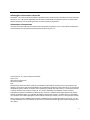 2
2
-
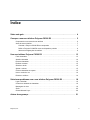 3
3
-
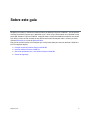 4
4
-
 5
5
-
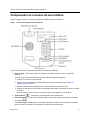 6
6
-
 7
7
-
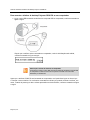 8
8
-
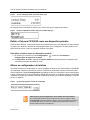 9
9
-
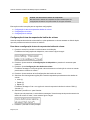 10
10
-
 11
11
-
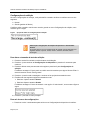 12
12
-
 13
13
-
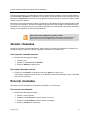 14
14
-
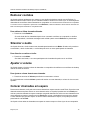 15
15
-
 16
16
-
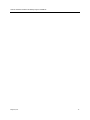 17
17
-
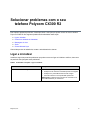 18
18
-
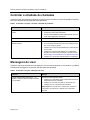 19
19
-
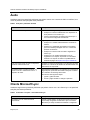 20
20
-
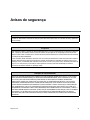 21
21
-
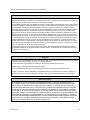 22
22
-
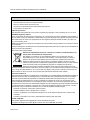 23
23
-
 24
24